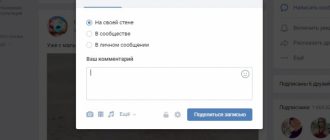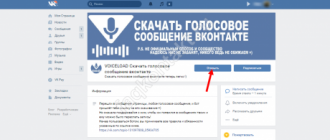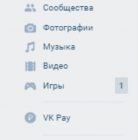Как я могу удалить свои документы в VK? Этот вопрос может возникнуть в любой момент. Особенно если у вас на сайте много ненужной информации и вы хотите от нее избавиться. Что ж, мы расскажем вам, как это сделать.
Как удалить со своей страницы
Раздел “Документы” содержит все файлы, которые вы когда-либо загружали в VK или отправляли через сообщения. При условии, что вы загрузили эти файлы через одноименный раздел. Они хранятся там до тех пор, пока вы не решите их удалить. Если этот день настал, вам помогут следующие инструкции.
Через смартфон
Давайте начнем с мобильного приложения. Вот как удалить документы VK с вашего телефона:
- Откройте приложение и войдите в свой аккаунт.
- Нажмите 2 раза на значок профиля в правом нижнем углу.
- Там вы найдете “Файлы”.
- Откройте этот раздел и выберите документ, который нужно стереть.
- Удерживайте палец на нем, пока не появится меню. На iPhone нажмите “Редактировать” в правом углу.
- Выберите “Удалить”.
- Подтвердите свое решение.
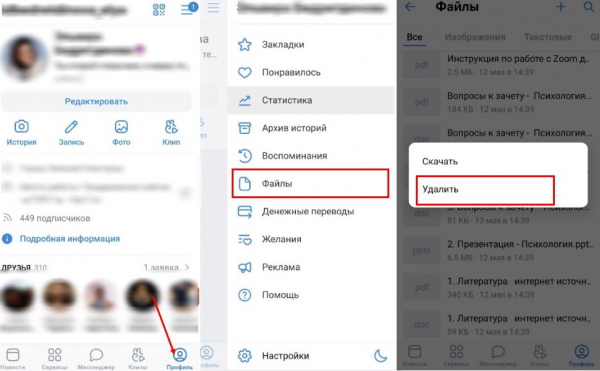
Как видите, удалить документы VK на телефоне совсем несложно. Но как насчет ПК? Читать дальше.
Через компьютер
Предпочитаете ли вы пользоваться веб-версией сайта? Избавиться от ненужных файлов также не составит труда:
- Войдите в свою учетную запись VK.
- Раздел “Файлы” находится в меню слева.
- Нажмите на него, чтобы открыть.
- Наведите курсор на ненужный документ, справа появится крестик.
- Нажмите на этот крестик, чтобы удалить ненужный документ.
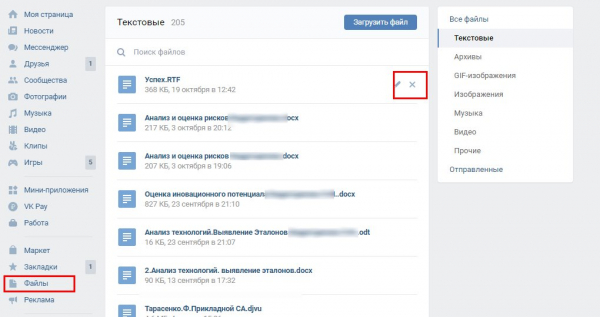
Как удалить все сразу
Накопилось слишком много ненужной информации? Не хотите тратить время на удаление каждого файла по отдельности? Решение есть. Официальный сайт и мобильное приложение не имеют этой функции. Однако существует отличное расширение для вашего браузера. Об этом мы поговорим ниже.
Instrumentum
Instrumentum поможет вам удалить все документы ВКонтакте и решить все остальные проблемы. Например:
- Позволяет работать с фотографиями – редактировать и удалять все альбомы сразу.
- Принимайте все запросы на добавление в друзья или приглашайте последователей.
- Удаление и восстановление записей.
- И управлять аудио, видео и сообщениями.
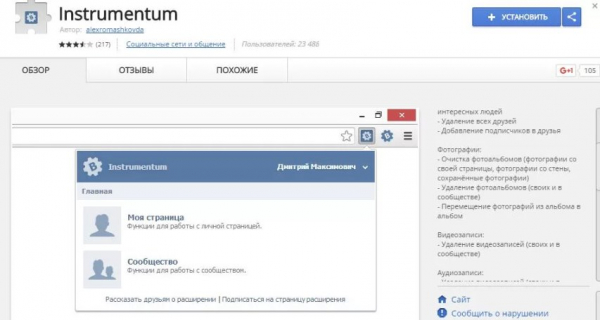
Обратите внимание, что этот плагин не доступен в официальном магазине ни для одного браузера. Долгое время разработчики обещали вернуть его в обновленной версии, но пока безуспешно… Поэтому если вы решите воспользоваться расширением, вам придется скачивать его со сторонних сайтов, что чревато риском заражения.
Итак, вот как очистить все документы в VK за один раз с помощью Instrumentum:
- Зайдите на сайт https://www.softportal.com/software-41188-instrumentum.html.
- Установите расширение и запустите его.
- Введите имя пользователя и пароль вашей учетной записи VK.
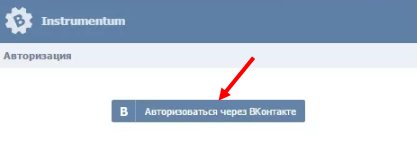
- Найдите раздел “Документы”.
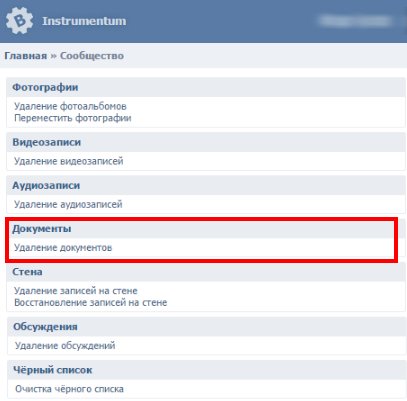
- Сразу под ним находится опция “Удалить документы”, которую можно активировать.
Как удалить из сообщений
Если вам нужно отправить другу большой файл или фотографию хорошего разрешения, очень удобно отправить их именно в формате docs. Теперь давайте поговорим о том, как удалить вложенные документы в контакте.
Через смартфон
При использовании мобильного приложения порядок действий будет следующим:
- Запустите VK и войдите в свой аккаунт.
- Перейдите к диалоговым окнам, нажав на соответствующий значок в нижней части экрана.
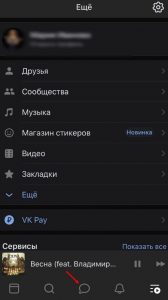
- Откройте переписку с вашим другом и найдите дополнительный файл.
- Нажмите и удерживайте палец на нем.
- В верхней части экрана появятся пункты меню.
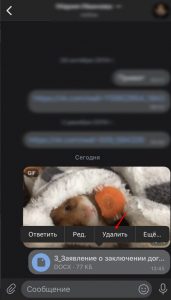
- Нажмите соответствующий значок, чтобы удалить файл.
Кстати, существуют общие правила для отдельных файлов в SMS. Поэтому, немного потренировавшись, вы сможете избавиться от файла в своей переписке, удалив его и у собеседника.
Через компьютер
А вот как можно удалить документ из VK, отправленный в сообщениях на компьютере:
- Войдите на свой сайт.
- Перейдите на вкладку “Сообщения” (слева).
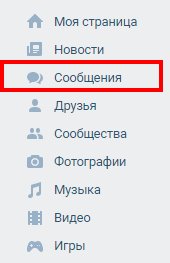
- Откройте нужную переписку и найдите файл, который вы хотите удалить.
- Щелкните рядом с ним так, чтобы все сообщение было выделено синим цветом.
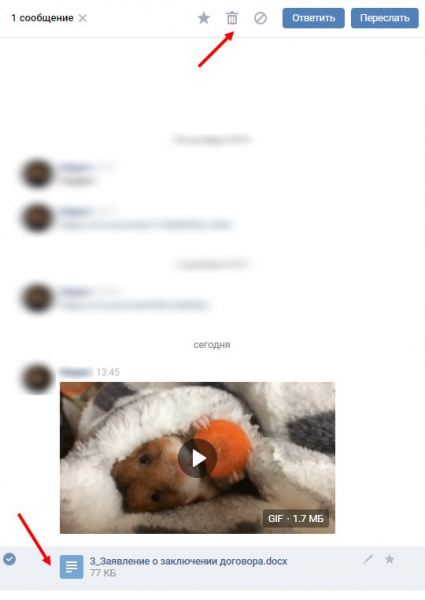
- Вверху появятся иконки, где нужно выбрать url.
Сообщение исчезнет.
Как скрыть раздел
Вы уже знаете, как быстро удалить документы VK с вашего сайта. Теперь мы расскажем вам, как удалить сам раздел, чтобы он не был виден. Это может пригодиться, если вы опасаетесь, что кто-то другой может использовать ваш сайт. Или вы предпочитаете, чтобы это было именно так.
Обратите внимание, что скрыть раздел можно только в полной версии страницы. Это означает, что вы не можете сделать это в мобильной версии.
Вы можете открыть VK в браузере на телефоне или компьютере и следовать приведенным ниже инструкциям.
- Войдите в свою учетную запись.
- Нажмите на свой мини-аватар в углу справа.
- Выберите параметр Настройки.
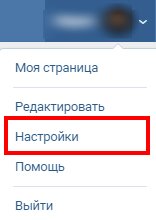
- Здесь перейдите на вкладку “Общие”.
- В верхней части экрана нажмите “Настроить отображение пунктов меню”.

- Появится окно, которое нужно прокрутить вниз.
- Там вы найдете раздел “Документы” и снимите с него флажок.

Теперь этот элемент не будет отображаться на вашем сайте ни в полной, ни в мобильной версии.
Как восстановить документ
Если вы задаетесь вопросом, как восстановить удаленный документ в VK, мы вынуждены вас разочаровать. Это можно делать только до тех пор, пока вы не перезагрузите страницу.
При удалении с телефона вы увидите предупреждение о том, что это действие нельзя отменить. При удалении с компьютера также появится сообщение “Отмена”, и вы сможете отменить это действие.
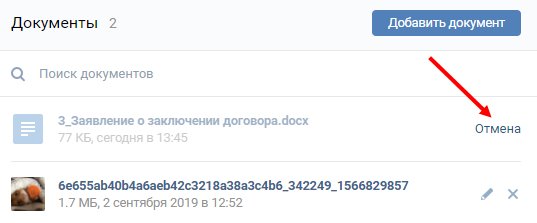
Однако если вы покинете раздел или перезагрузите страницу, вы не сможете отменить это действие.
Если вы отправили файл в сообщении другу, а затем удалили его из основного раздела, вы можете найти его в своей переписке.
Раздел “Документы” – это своего рода облачное хранилище для VK. Это очень удобно, как вы, наверное, заметили, потому что важные файлы всегда под рукой. И теперь вы знаете, как навести порядок в этом хранилище и можете им управлять.